服务开通
智慧立方融合阿里云数据服务、阿里云物联网、钉钉服务的能力,改变边缘一体机现有安防场景的管理方式与方法,提供全新的基于视频视觉的端到端解决方案。本文为您介绍智慧立方小程序的开通方法。
前提条件
使用智慧立方小程序之前,请确保您已完成以下项目:
操作步骤
步骤一:为阿里云账号添加RAM角色并授权
使用您激活边缘一体机的阿里云主账号登录RAM访问控制控制台。
在左侧菜单栏选择身份管理>角色。
在角色页面,单击创建角色。
参考如下操作,依次为阿里云账号添加阿里云物联网平台和钉钉物联的RAM角色并授权。
操作步骤
添加阿里云物联网平台RAM角色并授权
添加钉钉物联RAM角色并授权
步骤1
在创建角色面板,选择可信实体类型为阿里云账号,然后单击下一步。
步骤2
设置角色信息。
设置角色名称为IotRoleForIcube。
设置备注为智慧立方RAM角色。
在选择信任的云账号区域,选择其他云账号,并输入1897016778******,然后单击完成。
设置角色信息。
设置角色名称为DIot。
重要请确保您输入的是DIot,大小写必须完全一致,否则会影响授权结果。
设置备注为钉钉物联RAM角色。
在选择信任的云账号区域,选择其他云账号,并输入1729918193******,然后单击完成。
步骤3
在③创建完成单击为角色授权。
步骤4
在添加权限页面设置授权信息。
在授权范围区域选择整个云账号。
在选择权限区域选择系统策略,在搜索框依次搜索如下两个权限并单击权限名称后,单击确定,确认信息后单击完成。
AliyunIOTFullAccess
AliyunLinkVisualFullAccess
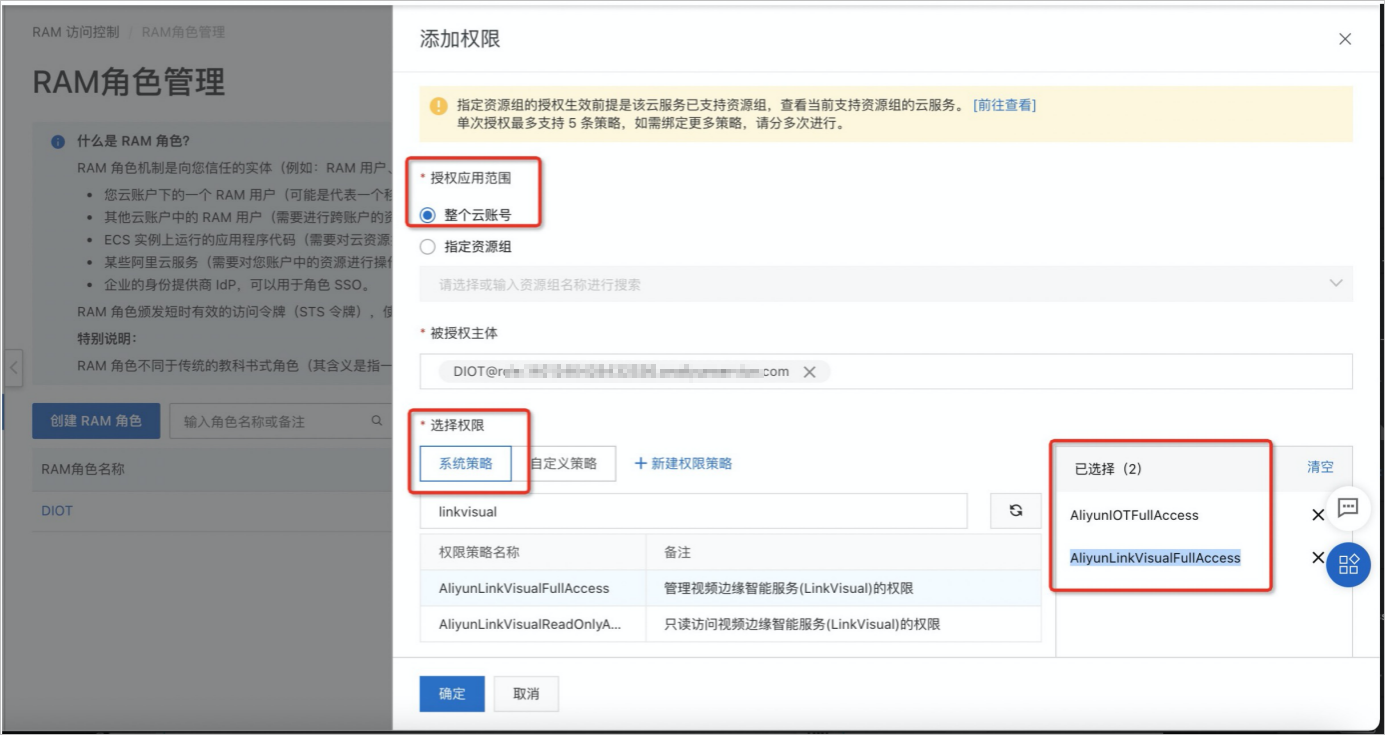
步骤二:钉钉扫码开通智慧立方服务
打开手机版钉钉,扫描如下二维码。
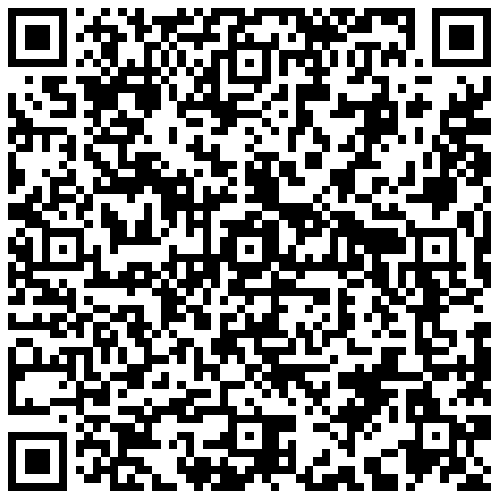
扫码成功后,在智慧立方&钉钉物联应用开通页面,使用管理员账号或者单击联系管理员启用,完成开通服务的操作。
单击开通之后需等待几秒即可完成服务开通。服务开通后,即可在钉钉工作台单击智慧立方小程序并进入。
步骤三:首次登录时,进行账号授权
首次使用智慧立方小程序,需要先完成账号授权,账后授权完成后,后续可直接使用智慧立方小程序。
在钉钉工作台中,单击智慧立方小程序。
单击立即登录。
输入激活边缘一体机时使用的阿里云账号和密码,完成登录并返回。
步骤四:将设备同步至钉钉组织下
完成阿里云账号绑定完成后,首次使用智慧立方小程序,需要手动同步设备数据。
使用组织管理员账号登录PC端钉钉客户端,在钉钉工作台,找到并单击钉钉物联小程序。
在钉钉物联小程序左侧菜单栏,单击设备管理。
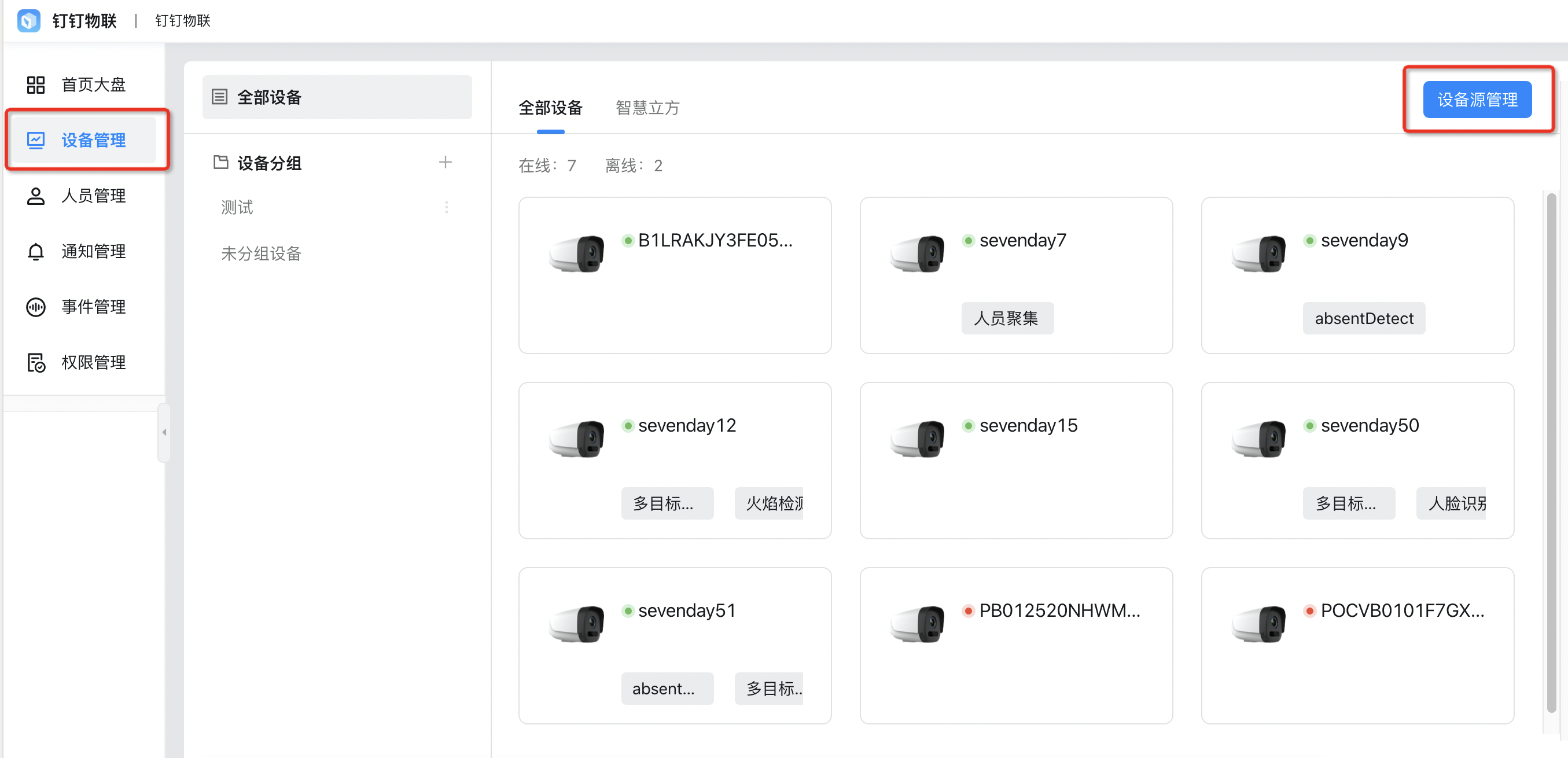
在设备管理页面,单击右上角的设备源管理。
在设备源页面,单击操作列的同步按钮。
在弹窗中依次单击LVGatewayAuto和摄像头产品对应操作列的同步按钮。
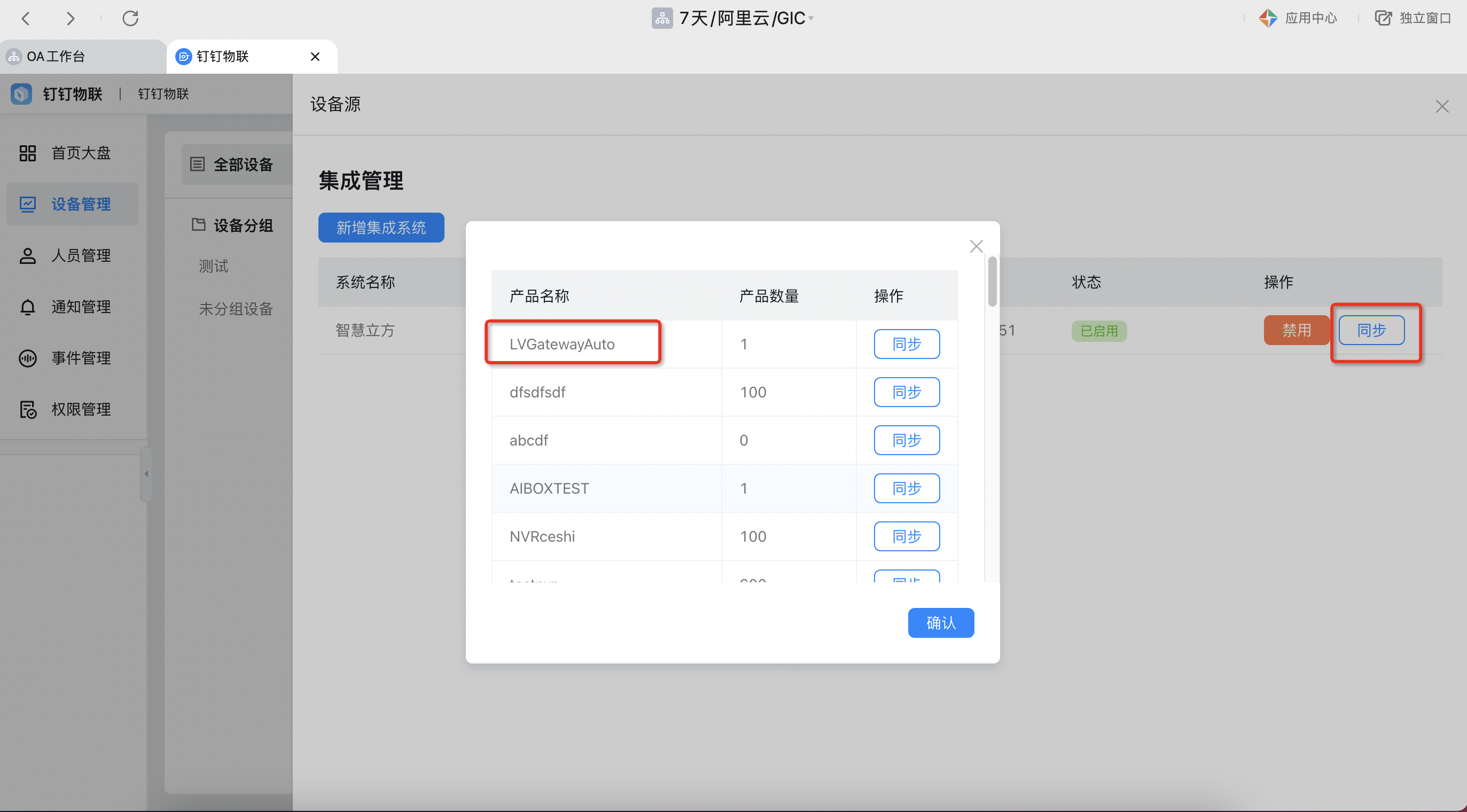
同步完成后,阿里云账号下的边缘一体机设备和边缘一体机下的子设备即可同步至钉钉组织下。若您有其他设备也需要同步,请参考该步骤完成设备同步。
单击确认完成设备同步操作。
步骤五:在PC端钉钉为人员添加访问智慧立方小程序的权限
使用组织管理员账号登录PC端钉钉客户端。
在左侧菜单选择工作台。
在工作台顶部,选择您已经开通服务的组织。
在组织工作台中我的区域中,默认出现钉钉物联和智慧立方小程序,单击钉钉物联进入小程序。
在左侧菜单栏单击人员管理,在人员分组下单击默认角色。
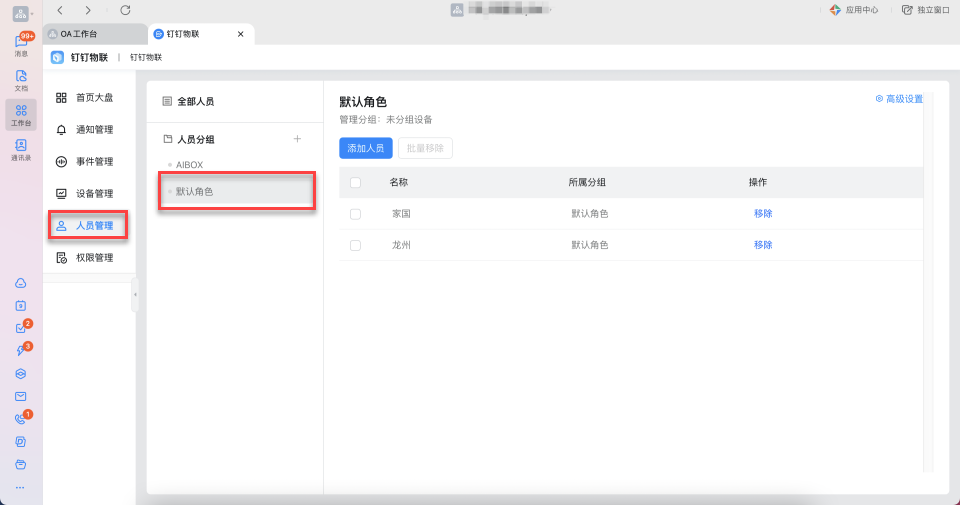
单击添加人员,选择您当前组织内需要访问智慧立方服务人员。
配置完成后,所选人员即获得访问智慧立方小程序的权限,可以进行设备管理或者接收报警通知。
